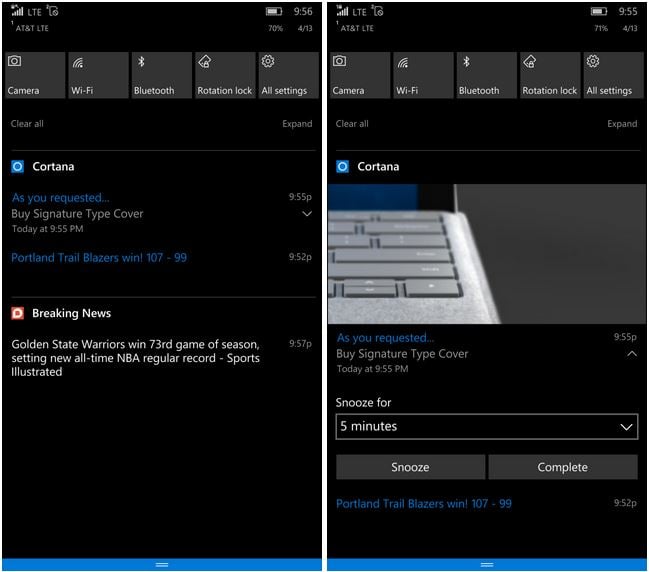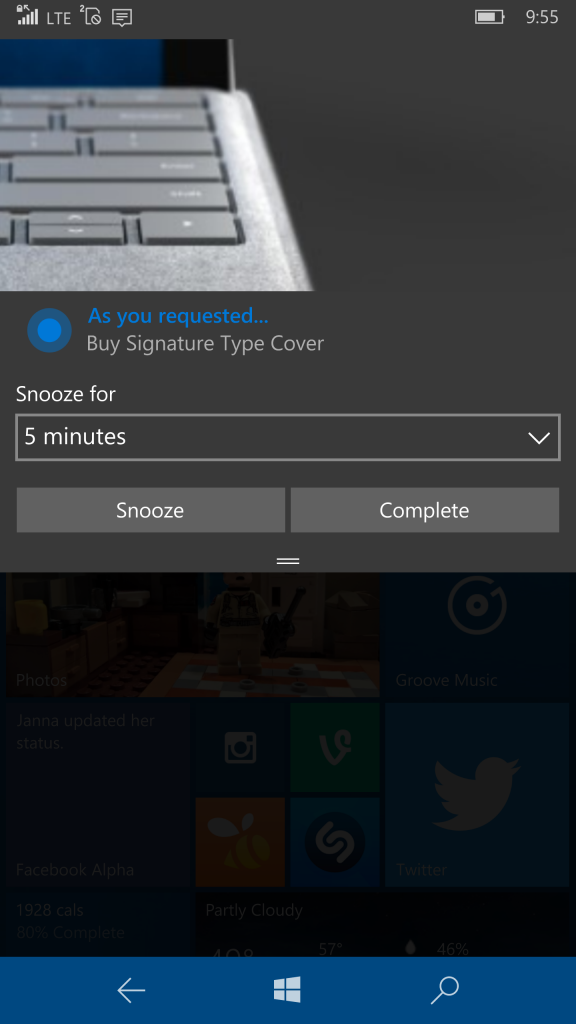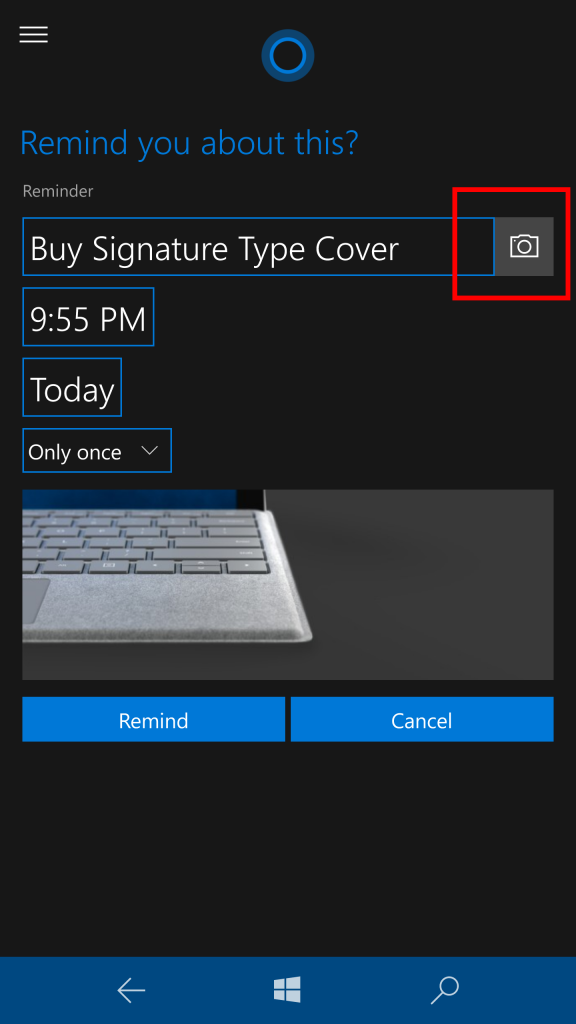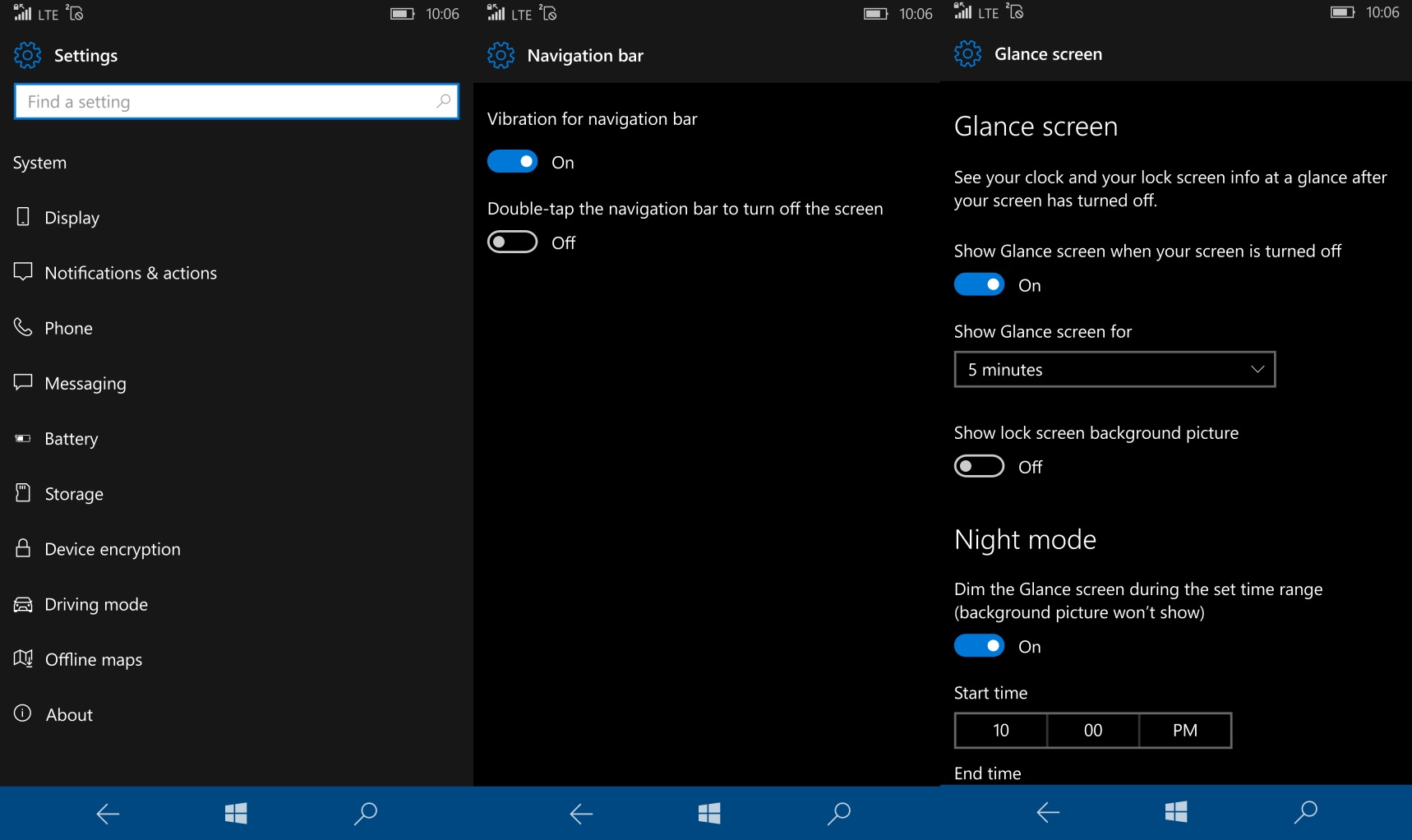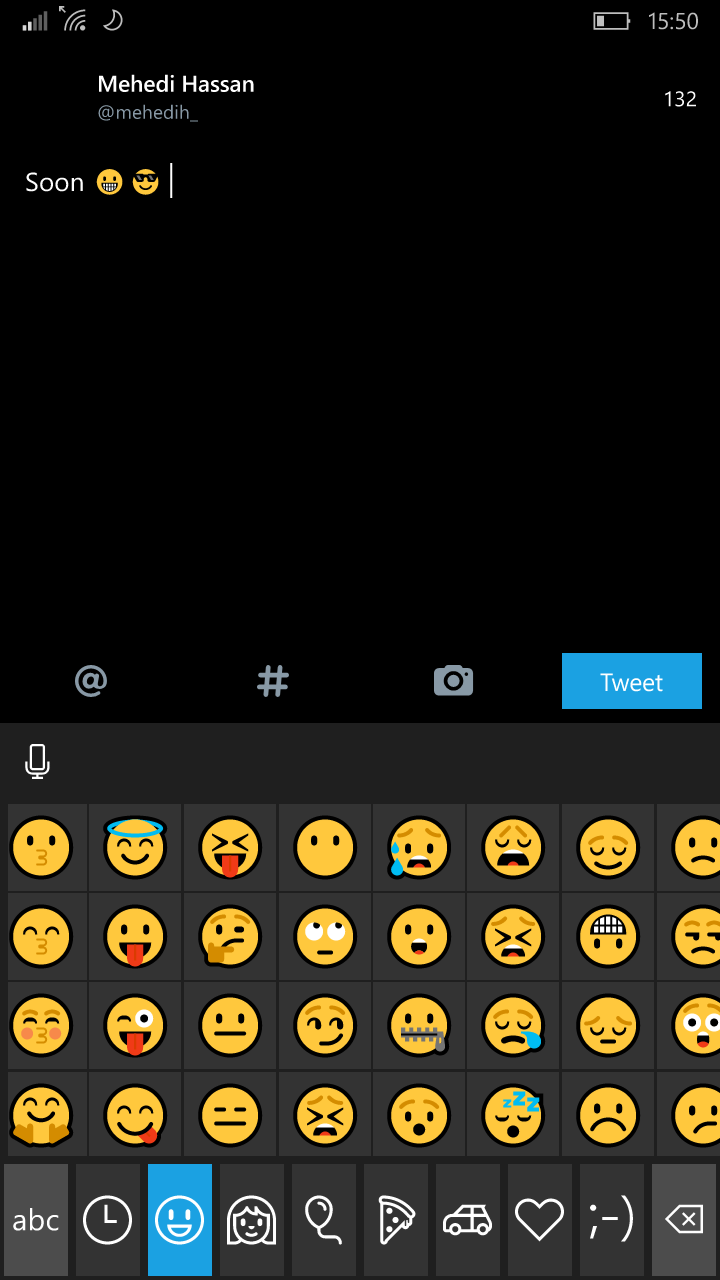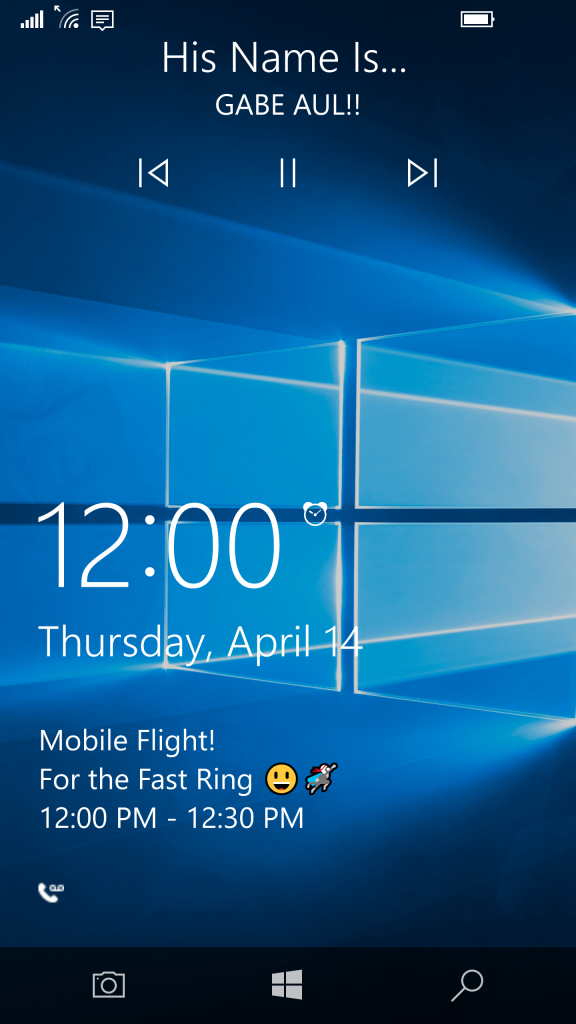Nouvelles fonctionnalités de Windows 10 Mobile Build 14322
7 minute. lis
Publié le
Lisez notre page de divulgation pour savoir comment vous pouvez aider MSPoweruser à soutenir l'équipe éditoriale En savoir plus
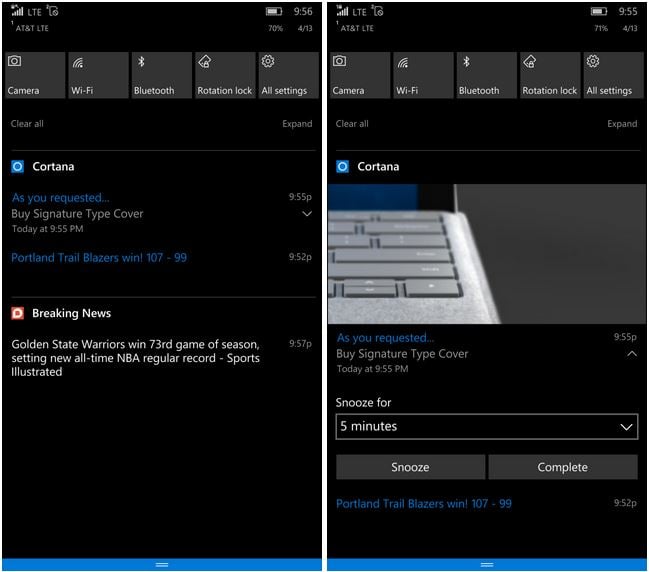
Microsoft a publié aujourd'hui Windows 10 Mobile Build 14322 pour Windows Insiders. Il s'agit d'une mise à jour majeure avec plusieurs nouvelles fonctionnalités. Lisez à leur sujet ci-dessous.
- Modifications visuelles apportées au centre d'action : Les notifications d'application individuelles dans Action Center n'affichent plus l'icône de l'application répétée pour chaque notification et ne seront visibles que dans l'en-tête qui regroupe toutes les notifications spécifiques à cette application. Ce changement permet de disposer de plus d'espace dans le Centre d'action pour afficher plus de contenu.
- Modifications visuelles des notifications : Nous enrichissons le Centre d'action avec la prise en charge des notifications avec des mises en page plus flexibles similaires à la richesse des vignettes dynamiques. Les notifications avec des images s'afficheront désormais plus grandes qu'auparavant. Les notifications peuvent avoir une "image de héros" pour le contenu qui est une taille d'image encore plus grande pour faire ressortir encore plus le contenu des notifications.
- Notifications Cortana dans le centre d'action : Nous avons également ajouté de nouvelles informations de Cortana pour nous assurer que vous ne manquez rien d'important, comme un conflit de réunion ou tout ce qu'elle doit vous rappeler.
- Priorisation des notifications dans Action Center : Vous pouvez gérer les paramètres de notification pour des applications individuelles en accédant à Paramètres > Système > Notifications et actions et hiérarchiser les notifications d'application les plus importantes pour vous. Vous pouvez hiérarchiser ses notifications pour qu'elles soient dans l'un des 3 niveaux : Normal, Élevé ou Supérieur. Vous pouvez également ajuster le nombre de notifications visibles par application. La valeur par défaut est désormais de 3 par application. Si une application a plus de 3 notifications, cliquez ou appuyez simplement pour développer et voir toutes les notifications pour cette application. Cette fonctionnalité est également disponible sur PC à partir avec la version 14316.
- Personnalisez vos actions rapides dans le centre d'action : Vous pouvez ajouter, supprimer et réorganiser les actions rapides qui s'affichent dans le Centre d'action. Pour personnaliser vos actions rapides, accédez simplement à Paramètres> Système> Notifications et actions. Dans cette page de paramètres, vous verrez une réplique de vos actions rapides telles qu'elles apparaissent dans le centre d'action, et d'un simple appui prolongé, vous pouvez déplacer les actions rapides à l'endroit où vous voulez qu'elles soient. Ensuite, pour ajouter ou supprimer une action rapide, il y a un lien sous la grille qui vous permettra d'activer ou de désactiver les actions rapides disponibles.
Cette version comprend également plusieurs améliorations liées à Cortana.
- Plus de façons de créer des rappels Cortana: Nous facilitons et accélérons la définition d'un rappel dans Cortana avec 2 nouvelles façons passionnantes de créer des rappels. Vous pouvez maintenant créer un rappel photo en prenant une photo de quelque chose dont vous souhaitez vous souvenir, comme cette bière que vous venez d'essayer et que vous souhaitez récupérer la prochaine fois que vous irez au magasin. Vous pouvez également désormais définir des rappels sur le contenu des applications UWP qui utilisent le contrat de partage dans Windows, comme Microsoft Edge et l'application News, afin de ne pas oublier de lire cet article que votre ami vous a envoyé. Vous pouvez partager un article de l'application Actualités avec Cortana et lui demander de vous rappeler de le lire ultérieurement. Cela fonctionne même avec les photos de votre collection dans l'application Photos ! Essaie.
Microsoft a également amélioré l'expérience globale de l'application Paramètres.
- Icônes des pages de paramètres individuelles : Toutes les pages de l'application Paramètres sont désormais associées à des icônes individuelles. Ces icônes individuelles seront également affichées lorsque vous épinglerez une page de paramètres sur Démarrer. Et nous avons également ajouté un menu déroulant avec des suggestions de pages qui apparaîtront au fur et à mesure que vous tapez dans la zone de recherche des paramètres. Ces modifications sont conçues pour faciliter la recherche des paramètres que vous recherchez.
- Page des paramètres de la barre de navigation et paramètre de vibration: Nous avons créé une page pour la barre de navigation dans Paramètres > Personnalisation > Barre de navigation. Vous pouvez maintenant utiliser cette page pour configurer les préférences de vibration et appuyer deux fois sur la barre de navigation pour éteindre l'écran.
- Les paramètres de l'écran Glance ont été déplacés : Dans le cadre de notre travail visant à rendre les paramètres plus visibles et conviviaux, nous avons simplifié les options de paramètres Glance et déplacé la page de la section Extras de l'application Paramètres. Ces paramètres peuvent maintenant être trouvés via Paramètres> Personnalisation> Écran Coup d'œil. Avec ce changement, les paramètres de Glance n'ont plus besoin d'être téléchargés ou mis à jour depuis le Store.
- Paramètres de batterie mis à jour et expérience d'économie de batterie : Tout comme ce qui a été vu dans la version PC de la semaine dernière, il existe désormais un point d'entrée unique pour tous les paramètres liés à la batterie dans l'application Paramètres, y compris Battery Saver. Cela inclut également la mise à jour de la page d'utilisation détaillée de la batterie afin que vous puissiez désormais gérer les paramètres d'arrière-plan par application en ligne sans passer par une deuxième page. Vous pouvez également ajuster le pourcentage d'activation de l'économiseur de batterie (qui est à 20 % par défaut) - quelque chose que nous avions avec Windows Phone 8.1 que les initiés voulaient nous voir réimplémenter lorsque nous avons fusionné Battery Sense dans l'application Paramètres pour les deux PC. et mobile.
- Paramètres de mise à jour Windows mis à jour : Vous pouvez désormais également définir l'heure à laquelle vous êtes le plus actif sur votre téléphone comme sur votre PC en ajustant les heures d'activité sous Paramètres > Mise à jour et sécurité > Windows Update. Windows Update évitera d'installer automatiquement les mises à jour pendant vos heures d'activité sur votre appareil.
Comme prévu, Microsoft a inclus le nouvel ensemble d'Emojis,
- Cette version apporte notre nouvel emoji sur votre téléphone. Dans le cadre de ce travail, la section emoji du clavier a été légèrement réorganisée pour mieux s'aligner sur les emoji nouvellement disponibles. Il est maintenant organisé comme suit : Favoris, Smileys et animaux, Personnes, Célébrations et objets, Nourriture et plantes, Transport et lieux, Symboles et émoticônes ASCII.
Cette version inclut également quelques améliorations pour le navigateur Web Microsoft Edge,
- Mieux copier/coller : Nous avons apporté quelques améliorations au copier-coller sur le téléphone. Lorsque vous tapez dans une zone d'édition sur une page Web, vous pourrez désormais utiliser le bouton Coller au-dessus du clavier. De plus, si vous sélectionnez du texte sur une page Web, le bouton de copie apparaîtra immédiatement à côté de la sélection.
- Meilleur comportement des onglets : Microsoft Edge garde vos onglets sous contrôle lorsque vous l'utilisez avec des applications sur votre téléphone. Si vous appuyez sur un lien dans une application qui ouvre un nouvel onglet dans Microsoft Edge, appuyez sur le bouton de retour lorsque vous avez terminé pour fermer cet onglet, puis vous ramènera à l'application. Votre liste d'onglets reste légère et pertinente, en fermant intelligemment les onglets dont vous avez terminé.
Améliorations continues :
Les téléphones compatibles Continuum incluent désormais la prise en charge de la plupart des adaptateurs Ethernet USB. Si vous connectez un adaptateur Ethernet USB à votre Lumia 950 ou Lumia 950 XL via le Microsoft Display Dock par exemple, vous aurez une connectivité réseau via un câble Ethernet attaché. Quelques notes sur cette fonctionnalité :
- Un message d'erreur peut s'afficher la première fois que vous vous connectez. Il n'y a rien de mal avec votre adaptateur, et le message sera éliminé dans une future mise à jour.
- Tous les adaptateurs ne sont pas encore pris en charge - d'autres seront ajoutés dans une future mise à jour.
- Dans cette mise à jour, vous ne verrez pas d'indicateur visuel indiquant que vous êtes connecté, donc si vous voulez revérifier que cela fonctionne, vous pouvez désactiver le Wi-Fi et les données cellulaires.
- Windows 10 Mobile prend en charge la configuration proxy pour les connexions Wi-Fi et VPN. La prise en charge du proxy pour les connexions LAN sera disponible dans une future mise à jour.
Améliorations de l'écran de verrouillage :
- Bouton Appareil photo sur l'écran de verrouillage : Lorsque votre téléphone est verrouillé, le bouton de retour de la barre de navigation est désormais remplacé par un bouton d'appareil photo. Appuyez sur ce bouton et maintenez-le enfoncé pour lancer l'application Appareil photo à partir de l'écran de verrouillage.
- Les commandes multimédias s'affichent en haut de l'écran de verrouillage : Nous avons entendu beaucoup de commentaires à ce sujet, nous sommes donc ravis de le faire savoir aux initiés. Pendant que vous écoutez de la musique, vous pourrez désormais contrôler la musique que vous écoutez directement depuis l'écran de verrouillage ! Si vous allumez l'écran de votre téléphone, les commandes multimédias seront désormais intégrées directement en haut de l'écran de verrouillage.
Améliorations du hub de commentaires :
- Tout comme sur PC, vous avez également la possibilité de commenter les commentaires dans le Hub de commentaires sur votre téléphone en plus des réponses de notre équipe d'ingénieurs que vous avez déjà vues dans l'application (nous appelons ces "commentaires collants"). Ainsi, en plus de voter pour les commentaires, vous pouvez désormais également commenter les commentaires.